5 tapaa siirtää tietoja tietokoneesta iPhoneen
Apple tarjoaa iTunesin synkronointia ja tiedonsiirtoa varten. Sen avulla voit synkronoida valokuvia, yhteystietoja, musiikkia, videoita ja tekstiviestejä tietokoneen ja iPhonen välillä. Voit myös lisätä tiedostoja iTunesiin tietokoneellasi ja lähettää ne myöhemmin iPhonellesi.
Kaikki eivät kuitenkaan ole iTunesin faneja. Vaikka iTunesia pidetään ensisijaisena vaihtoehtona siirtää tietoja tietokoneesta iPhoneen. On kuitenkin havaittu, että iOS-laitteiden käyttäjät suosivat muita siirtotapoja kuin iTunesia. Syy tähän valintaan ei ole kaukaa haettu. Sanotaan, että iTunes hidastuu lähettäessään tietoja ja antaa useimmiten ärsyttäviä virheilmoituksia siirrettäessä tiedostoja. Olipa valintasi mikä tahansa, näytämme sinulle kuinka kopioida tietoja PC:stä iPhoneen iTunesin avulla ja muilla menetelmillä.

Kuinka siirtää tietoja tietokoneesta iPhoneen iTunesin avulla
Tietojen lähettäminen PC:stä iPhoneen iTunesin avulla nähdään oletusmenetelmänä tietojen siirtämiseksi iPhoneen PC:stä. Yksi tärkeimmistä syistä, miksi monet käyttäjät valitsevat muita keinoja kuin iTunesin, johtuu olemassa olevien tiedostojen, kuten TV-ohjelmien, valokuvien, e-kirjojen, soittoäänien ja musiikin, katoamisesta, kun tiedostoja synkronoidaan iPhoneen.
Jos olet tietoinen tästä ja päätät silti jatkaa iTunesin kanssa, lähetä tietoja PC:stä iPhoneen seuraavien ohjeiden mukaisesti:
Vaihe 1: Yhdistä tietokoneesi iPhoneen USB-kaapelilla. Käynnistä iTunes, jos se ei avaudu automaattisesti.
Vaihe 2: Napauta ”Laite”-välilehteä ja valitse siirrettävät tiedot.
Vaihe 3: Jos aiot kopioida kuvia, napsauta ‘Synkronoi valokuvat’ ja valitse lähetettävät kuvat kohdasta ‘Kopioi kuvat mistä’.
Vaihe 4: Napsauta ‘Käytä’ aloittaaksesi kuvien synkronoinnin iPhoneen tietokoneeltasi.
Nyt tiedät kuinka siirtää tietoja tietokoneesta iPhoneen iTunesin avulla. Lisäksi sinun pitäisi tietää, että tämä tekniikka ei toimi, jos sinulla on iCloud käytössä iPhonessasi. Siksi, jos haluat siirtää tietoja Windowsista iPhoneen iTunesin avulla, sinun tulee poistaa iCloud-kuvat käytöstä iPhonessasi.
Kuinka siirtää tietoja tietokoneesta iPhoneen ilman iTunesia
1. Siirrä tiedot iPhoneen tietokoneeseen haastaaksesi sähköpostin

Helpoin tapa kopioida tietoja PC:stä iPhoneen on lähettää itsellesi sähköposti. Siirry sitten sähköpostiin iPhonen kautta, avaa liitetiedosto ja sen jälkeen tallenna ne haluamaasi paikkaan.
Voit lähettää itsellesi videoita, musiikkia, asiakirjoja, pdf-tiedostoja, esityksiä jne., jotta pääset käyttämään niitä iPhonellasi. Se ei kuitenkaan ole paras valinta suuren tietomäärän siirtoon. Sinun on varmistettava, että sinulla on vakaa ja nopea Internet-yhteys, jotta voit lopettaa massiivisten asiakirjojen lataamisen.
Lisäksi sähköpostilla siirrettäville tiedostoille on rajallinen määrä. Yahoo ja Gmail! 25 Mt on siirrettävän tiedoston sallittu koko. Joten korkearesoluutioisille valokuville ja painaville videoille sähköposti ei ole ihanteellinen vaihtoehto.
2. Siirrä tiedot PC:stä iPhoneen tietojen palautusohjelmistolla
Älä halveksi useiden kolmansien osapuolien sovellusten tarjoamia apuominaisuuksia. iPhonen tietojen palautusohjelmisto antaa käyttäjilleen myös mahdollisuuden siirtää tietoja tietokoneesta iPhoneen. Käytä USB-liitäntää iPhonen liittämiseen tietokoneeseen. Noudata ohjeita, jotka tulevat näyttöön, kun ohjelmiston asennus on valmis.
Voit kopioida ääntä, videoita, muistiinpanoja, valokuvia, kalentereita ja sähköisiä kirjoja iPhoneen tietokoneeltasi. Tämä on yksi tehokkaimmista tavoista kopioida tietoja PC:stä iPhoneen ilman iTunesia.
3. Lähetä tietoja PC:stä iPhoneen Cloud Driven avulla
Pilvisynkronointipalvelujen, kuten iCloudin, Dropboxin, Google Driven tai OneDriven, hyödyntäminen tekee PC-tiedostojen käyttämisestä ja katselusta iPhonessa stressitöntä.
Teknisesti pilviasemat eivät kopioi tietoja iPhonellesi, mutta antavat iOS-laitteellesi pääsyn tietoihin. Tämän pilvipalvelun avulla voit muokata ja tarkastella PC-tiedostojasi iPhonellasi. Noudata alla olevia ohjeita päästäksesi tietoihin:
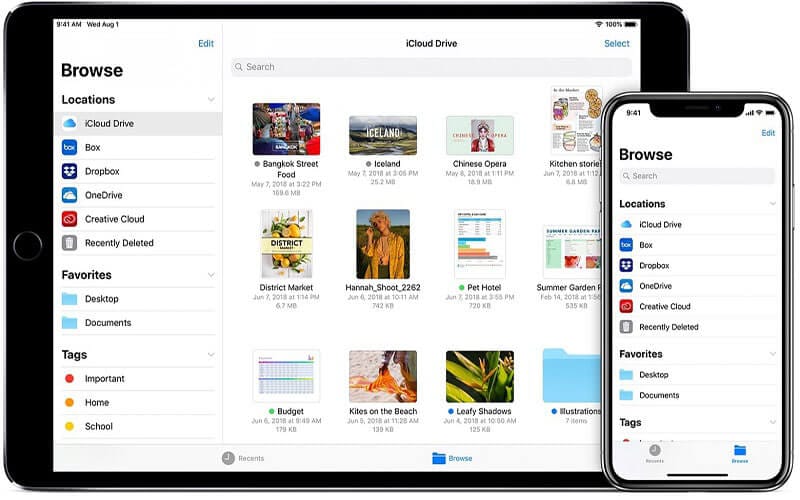
- Hanki pilviasema tietokoneellesi ja asenna
- Hanki iOS-sovellus pilviasemaan iPhonellesi
- Yhdistä iPhonesi Cloud Driveen
- Vedä ja pudota tiedosto, jonka aiot siirtää tietokoneesi Cloud Drive -kansioon
- Tarkastele Cloud Driven tietoja iPhonesi Files App -kansiossa
Tässä on paras osa: Kaikki Cloud Drive -kansioon sijoittamasi tiedot ovat käytettävissä iPhonellasi. Useimmat näistä pilviasemista tarjoavat rajoitetusti vapaata tilaa. Jos haluat siirtää ja tallentaa suuren määrän tiedostoja, sinun on ostettava lisää tallennustilaa.
4. Siirrä tiedot PC:stä iPhoneen DrFoneToolin avulla
Jos et ole tottunut käyttämään iTunesia, voimme tässä vaiheessa määrätä sinulle yksinkertaisen työkalun tietojen siirtämiseen PC:stä iPhoneen. Asiantuntijat ovat vahvistaneet DrFoneTool – Phone Managerin yhdeksi hämmästyttävimmistä projekteista videoiden, kappaleiden, tallenteiden, valokuvien ja muiden siirtämiseksi älypuhelimista tietokoneisiin ja päinvastoin. Mahtava iPhone Transfer -sovellus, joka toimii kahdella Macilla ja Windowsilla, on täysin yhteensopiva iTunesin kanssa.
Kun olet hankkinut ja asentanut DrFoneToolin, sinun on käynnistettävä se tietokoneellasi. Valitse siinä vaiheessa valikosta Puhelimen hallinta.

Yhdistä iPhonesi tietokoneeseen USB-linkin avulla. Tämä ohjelma tunnistaa iPhonesi, kun se yhdistetään.

Sarakkeen yläosassa voit valita tietotyypin, jonka haluat siirtää tietokoneesta iPhoneen, kuten valokuvat, videot, musiikki ja niin edelleen. Alla oleva kuva paljastaa, kuinka musiikkia liikutetaan esimerkiksi. Napauta Musiikki siirtyäksesi iPhonen musiikkiikkunaan ja napauta sitten +Lisää-painiketta. Valitse avattavasta luettelosta Lisää tiedosto tuodaksesi tietyn musiikin suoraan tietokoneesta iPhoneen tai Lisää kansio, jos haluat sisällyttää kaikki valitun kansion kappaleet.
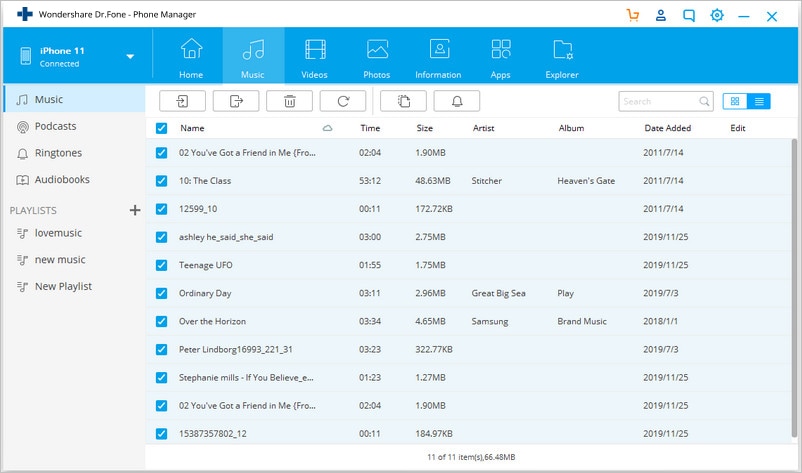
Yhteenveto
Useimmissa tapauksissa työskentely edellyttää pääsyn tärkeisiin PC-tietoihin iPhonessa. Siksi saatat joutua lähettämään tärkeitä videoita, valokuvia, esityksiä ja musiikkia jne. iPhoneen PC:ltä ilman iTunesia, lähetät ne SHAREitin, AirDropin tai Cloud Drives -palvelun kautta. Lisäksi yksi käytetyimmistä ja menestyneimmistä tavoista lähettää tietoja PC:stä iPhoneen ilman iTunesia on ohjelmiston kautta, koska sen tiedostokokoa ei ole rajoitettu ja se on helppokäyttöinen.
Mitä tahansa tekniikkaa haluatkin käyttää, älä unohda jakaa tätä tietoa ystävien ja perheiden kanssa.
Viimeisimmät artikkelit


